![]() 画面左上のワードパッドメニューボタンをクリックし、[印刷]をクリックします。
画面左上のワードパッドメニューボタンをクリックし、[印刷]をクリックします。
![]() 「プリンターの選択」から印刷で使用するプリンターを選択します。
「プリンターの選択」から印刷で使用するプリンターを選択します。
![]() [詳細設定]をクリックします。
[詳細設定]をクリックします。
![]() [項目別設定]タブをクリックします。
[項目別設定]タブをクリックします。
![]() 「メニュー項目:」で[効果]メニューをクリックします。
「メニュー項目:」で[効果]メニューをクリックします。
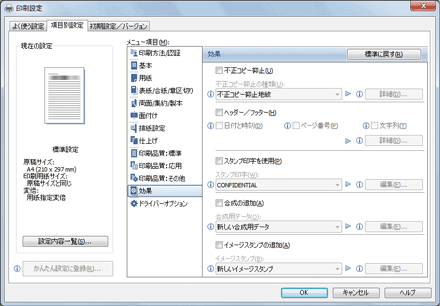
![]() [不正コピー抑止]チェックボックスにチェックを入れ、「不正コピー抑止の種類:」プルダウンメニューから[不正コピー抑止地紋]を選択します。
[不正コピー抑止]チェックボックスにチェックを入れ、「不正コピー抑止の種類:」プルダウンメニューから[不正コピー抑止地紋]を選択します。
![]() [詳細...]をクリックします。
[詳細...]をクリックします。
![]() 各項目の設定内容を任意に変更し、[OK]をクリックします。
各項目の設定内容を任意に変更し、[OK]をクリックします。
![]() その他の印刷の設定を必要に応じて指定します。
その他の印刷の設定を必要に応じて指定します。
![]() [OK]をクリックします。
[OK]をクリックします。
![]() アプリケーションから印刷の指示を出します。
アプリケーションから印刷の指示を出します。
![]()
印刷するデータに、部分的に地紋と文字列を埋め込むことはできません。
地紋効果は、コピー、スキャン、ドキュメントボックスへの蓄積結果をすべて保証しているものではありません。また蓄積結果は、使用する機種とその設定条件により異なります。
地紋効果は、コピーするときの原稿種類設定により、画質の一部に濃淡が発生することがあります。そのようなときは、原稿の種類を[文字]、または[写真]に切り替えてください。
プリンタードライバーで設定できる項目については、プリンタードライバーのヘルプを参照してください。

